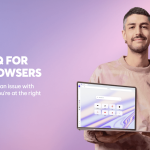要在Opera浏览器中清除cookies,请执行以下步骤:打开Opera下载好的浏览器,点击右上角的菜单图标。选择“设置”然后点击“隐私与安全”。点击“清除浏览数据”。在弹出的窗口中,选择“Cookies和其他站点数据”后点击“清除数据”。
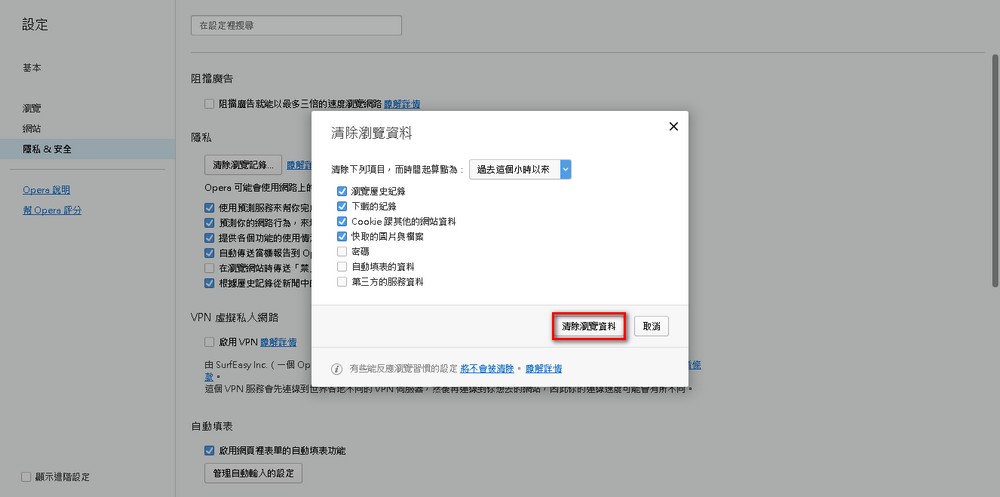
Opera浏览器清除cookies的步骤
访问设置菜单来清除cookies
- 打开设置界面:启动Opera浏览器,点击右上角的菜单按钮(通常标识为“O”或三条横线),在下拉菜单中选择“设置”,或直接在地址栏输入
opera://settings快速访问。 - 进入隐私设置:在设置界面中,滚动到“隐私与安全”部分。这里集中了所有与浏览数据和个人隐私保护相关的设置选项。
- 快捷方式访问:如果你经常需要清除cookies,可以使用搜索功能,在设置顶部的搜索框中输入“cookies”,快速跳转到相关设置。
选择清除浏览数据的具体选项
- 打开清除浏览数据窗口:在“隐私与安全”设置中找到“清除浏览数据”选项,并点击。这将打开一个新的对话框,你可以在这里详细配置你想要删除的数据类型。
- 选择要删除的内容:在对话框中,你会看到多个选项,包括“浏览历史”、“下载历史”、“cookies和其他站点数据”、“缓存的图片和文件”等。勾选“cookies和其他站点数据”。
- 设定时间范围:Opera允许你选择清除数据的时间范围,从“过去一小时”到“全部时间”。选择一个适合你需求的时间范围,如果你想彻底清除所有cookies,应选择“全部时间”。
影响和好处清除Opera浏览器cookies
提高浏览器的隐私和安全性
- 限制跟踪器的访问:Cookies经常被用作跟踪用户行为的工具。清除cookies可以削减广告商和第三方跟踪你的网站访问行为,从而增强你的在线隐私。
- 减少数据泄露风险:许多cookies存储个人信息,如登录状态和个人偏好。定期清除cookies可以降低因cookies被恶意利用而导致个人信息泄露的风险。
- 控制个人信息的分享:通过清除cookies,用户可以更好地控制其在网上的个人信息分享程度,尤其是在使用公共或共享计算机时,这一点尤为重要。
提升浏览器性能和加载速度
- 清理缓存空间:随着时间的推移,累积的cookies可以占用大量的硬盘空间。清除它们可以释放空间,使得浏览器运行更为流畅。
- 加快页面加载速度:当浏览器尝试加载一个网站时,它会检查并加载相关的cookies。如果这些cookies数量庞大,它会减慢页面的加载速度。清除过期或不再需要的cookies可以缩短页面加载时间。
- 重置浏览器状态:累积的cookies可能导致浏览器行为异常,例如页面加载错误或布局问题。清除cookies可以帮助重置浏览器的状态,恢复至更加原始的运行状态。
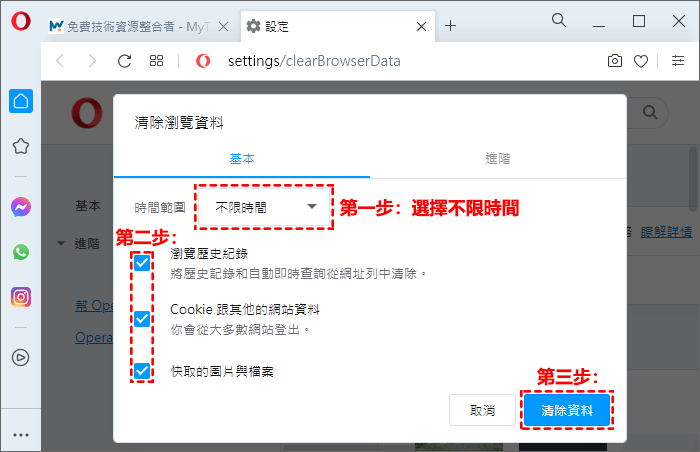
定期清除cookies的重要性
保护个人隐私和数据安全
- 减少个人信息外泄:Cookies通常包含有关用户偏好、浏览历史和登录信息的数据。定期清除cookies有助于减少敏感信息的存储,降低因数据泄露导致的风险。
- 防止恶意使用:如果黑客访问了存储cookies的设备,他们可能利用这些cookies执行身份盗窃或其他恶意活动。清理这些数据可以减少此类风险。
- 控制信息的生命周期:定期清除cookies可以帮助用户控制个人信息在网上的持续时间。这不仅有助于保护隐私,还允许用户定期更新自己的偏好设置和账户信息。
防止跟踪和广告定向
- 打破数据跟踪链:许多公司使用cookies来跟踪用户的在线行为,以建立详细的用户画像和推送个性化广告。清除cookies可以打断这种数据跟踪,减少无关紧要的广告干扰。
- 提升浏览体验:广告定向不仅侵犯隐私,还可能影响网页加载速度和浏览效率。通过清除cookies,用户可以减少广告加载,从而提升网页的加载速度和浏览体验。
- 维护浏览自主性:被广告定向技术持续追踪可能让用户感觉失去控制感。定期清除cookies帮助用户保持对自己浏览习惯的控制,防止被不断精准的广告目标化影响日常决策。
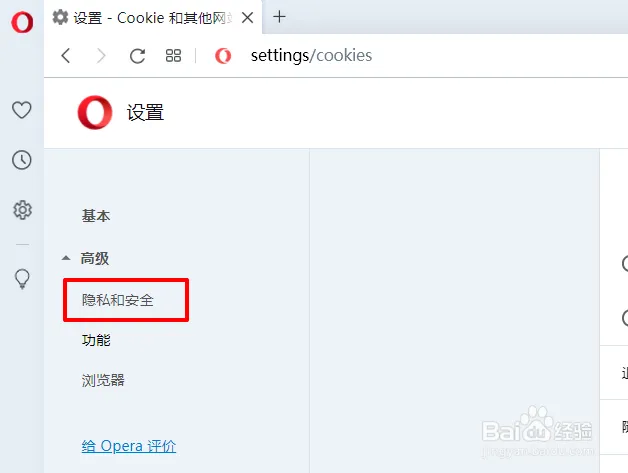
如何自动设置Opera定期清除cookies
配置浏览器设置以自动清除
- 启用自动清除功能:在Opera浏览器中,打开设置页面,通过点击右上角的菜单按钮或输入
opera://settings访问。在设置页面中找到“隐私与安全”部分,选择“清除浏览数据”。 - 设置退出时清除:在“清除浏览数据”的设置选项中,你可以选择在每次退出浏览器时自动清除cookies。这确保了没有长期累积的cookies存储在浏览器中。
- 配置详细的清除选项:用户可以选择清除的数据类型,例如只勾选“cookies和其他站点数据”,同时可以选择是否清除浏览历史和缓存文件等其他数据。
使用扩展工具自动管理cookies
- 安装专用扩展:Opera浏览器支持使用扩展来增强功能。你可以访问Opera扩展商店,搜索并安装专门用于管理cookies的扩展工具,如“Cookie AutoDelete”。
- 配置扩展设置:安装了相关的扩展后,根据你的需要配置扩展的设置。大多数cookies管理扩展允许你设置基于特定规则自动清除cookies,例如可以设置访问某些网站时不删除cookies,或在关闭标签页后立即清除来自该网站的cookies。
- 监控和调整:使用这些扩展时,你可以监控它们的行为和效果,确保它们按预期工作。如果需要,可以随时调整设置以更好地满足你的隐私保护需求。
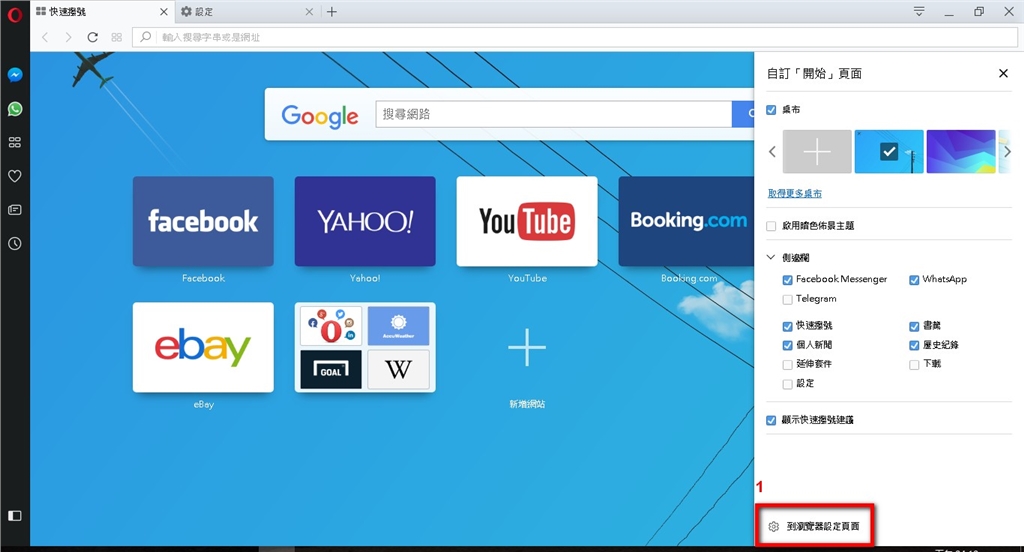
清除cookies与浏览器同步的关系
理解cookies清除对同步数据的影响
- 同步机制的基本工作原理:Opera浏览器允许用户通过Opera账户同步书签、密码、历史等数据。这些同步数据通常不包括cookies,因为cookies含有会话特定信息,通常仅限于单个设备。
- 清除cookies对登录状态的影响:当你清除cookies,所有保存的登录状态和个性化设置(例如在在线购物网站上的购物车内容)也会被删除。这意味着在其他设备上即使数据如书签和密码被同步,登录状态和某些偏好设置需要重新设定。
- 数据一致性和隐私保护:清除cookies有助于保护隐私,减少跨站点跟踪的风险。但同时,用户需要了解这可能导致跨设备使用时需要重新验证或设置偏好,影响使用连贯性。
保持多设备间浏览数据的一致性
- 利用同步功能的优势:确保所有设备上的Opera浏览器都登录同一个Opera账户,这样可以同步书签、打开的标签、密码等。这有助于在清除cookies后,快速恢复个人设置和偏好。
- 定期更新同步设置:检查并更新你的同步设置,确保所有需要同步的数据类型都已经选择。这可以在设备间提供无缝的浏览体验,即便清除了cookies。
- 教育用户的重要性:对于使用多设备的用户来说,了解如何有效管理cookies和同步设置非常重要。提供适当的指导和支持,可以帮助用户在保护隐私的同时,享受便捷的多设备浏览体验。
如何在Opera中设置自动清除cookies?
进入Opera的“设置”菜单,选择“隐私与安全”,点击“清除浏览数据”,在弹出的设置窗口中选择“在退出时清除这些项”,并确保勾选了“Cookies和其他站点数据”。
清除Opera浏览器的cookies后,登录状态会怎样?
清除cookies会删除保存的登录信息,这意味着在各个网站上你可能需要重新登录。如果希望保持登录状态,考虑在清除时不选择“Cookies和其他站点数据”。
为什么要定期清除Opera浏览器中的cookies?
定期清除cookies可以提高在线隐私保护,防止个人信息被不必要地存储或跟踪。这也有助于解决某些与cookies相关的浏览问题,如登录失败或网站加载不正确等问题。